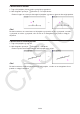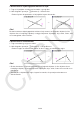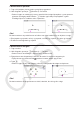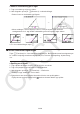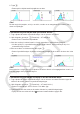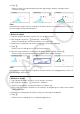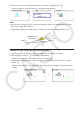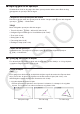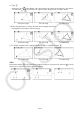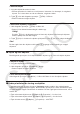User Manual
Table Of Contents
- Innhold
- Bli kjent – Les dette først!
- Kapittel 1 Grunnleggende bruk
- Kapittel 2 Manuelle beregninger
- 1. Grunnleggende beregninger
- 2. Spesialfunksjoner
- 3. Angi vinkelenhet og displayformat
- 4. Funksjonsberegninger
- 5. Numeriske beregninger
- 6. Beregninger med komplekse tall
- 7. Binære, oktale, desimale og heksadesimale heltallsberegninger
- 8. Matriseberegninger
- 9. Vektorberegninger
- 10. Metriske omformingsberegninger
- Kapittel 3 Listefunksjon
- Kapittel 4 Likningsberegninger
- Kapittel 5 Graftegning
- 1. Eksempelgrafer
- 2. Bestemme hva som skal vises på et grafskjermbilde
- 3. Tegne en graf
- 4. Lagre og hente frem innholdet av grafskjermbildet
- 5. Tegne to grafer på samme skjerm
- 6. Manuell graftegning
- 7. Bruke tabeller
- 8. Endre en graf
- 9. Dynamisk grafskriving
- 10. Tegne graf for en rekursjonsformel
- 11. Tegne kjeglesnitt som graf
- 12. Tegning av punkter, linjer og tekst på grafskjermen (Skisse)
- 13. Funksjonsanalyse
- Kapittel 6 Statistiske grafer og beregninger
- 1. Før du utfører statistiske beregninger
- 2. Beregne og tegne grafer for statistiske data med én variabel
- 3. Beregne og tegne grafer for statistiske data med parvise variabler (kurve montering)
- 4. Utføre statistiske beregninger
- 5. Tester
- 6. Konfidensintervall
- 7. Distribusjon
- 8. Inntastings- og utdataledd for tester, konfidensintervall og distribusjon
- 9. Statistisk formel
- Kapittel 7 Økonomiske beregninger
- 1. Før du utfører økonomiske beregninger
- 2. Vanlig rente
- 3. Rentes rente
- 4. Kontantstrøm (investeringsvurdering)
- 5. Amortisering
- 6. Omregning av rentefot
- 7. Kostnad, salgspris, fortjenestemargin
- 8. Dag-/datoberegninger
- 9. Avskrivning
- 10. Obligasjonsberegninger
- 11. Økonomiske beregninger ved hjelp av funksjoner
- Kapittel 8 Programmering
- 1. Grunnleggende programmeringstrinn
- 2. Funksjonstaster for Program-modus
- 3. Redigere programinnhold
- 4. Filbehandling
- 5. Kommandoreferanse
- 6. Bruke kalkulatorfunksjoner i programmer
- 7. Kommandolisten i Program-modus
- 8. CASIO-kalkulator med vitenskapelige funksjoner Spesialkommandoer <=> Tekstkonverteringstabell
- 9. Programbibliotek
- Kapittel 9 Regneark
- Kapittel 10 eActivity
- Kapittel 11 Minnehåndtering
- Kapittel 12 Systemhåndtering
- Kapittel 13 Datakommunikasjon
- Kapittel 14 Geometri
- Kapittel 15 Picture Plot
- Kapittel 16 3D-graffunksjon
- Kapittel 17 Python (kun fx-CG50, fx-CG50 AU)
- Kapittel 18 Distribusjon (kun fx-CG50, fx-CG50 AU)
- Vedlegg
- Examination Modes
- E-CON4 Application (English)
- 1. E-CON4 Mode Overview
- 2. Sampling Screen
- 3. Auto Sensor Detection (CLAB Only)
- 4. Selecting a Sensor
- 5. Configuring the Sampling Setup
- 6. Performing Auto Sensor Calibration and Zero Adjustment
- 7. Using a Custom Probe
- 8. Using Setup Memory
- 9. Starting a Sampling Operation
- 10. Using Sample Data Memory
- 11. Using the Graph Analysis Tools to Graph Data
- 12. Graph Analysis Tool Graph Screen Operations
- 13. Calling E-CON4 Functions from an eActivity
14-32
u Slette et objekt
1. Velg det objektet du ønsker å slette.
• Dersom du ønsker å slette bare et av hjørnene i trekanten, for eksempel, så velg dette
hjørnet. For å slette bare en side av trekanten, velg denne siden.
2. Trykk D eller utfør følgende operasjon: 2(Edit) – 5:Delete.
• Dette vil slette det valgte objektet.
u Slette alle objekter på skjermen
1. Utfør følgende operasjon: 2(Edit) – 6:Clear All.
• Dette vil få en bekreftelsesmelding til å dukke opp.
Viktig!
Å trykke 1(Yes) i det følgende trinnet vil slette alle objekter som finnes på skjermen.
Denne operasjonen kan ikke angres.
2. Trykk 1(Yes) for å slette alle objekter på skjermen, eller 6(No) for å avbryte slettingen.
Obs!
Du kan også slette alle objekter ved å trykke o to ganger mens ingenting er valgt på
skjermen.
k Skjule og vise objekter
Bruk følgende operasjoner for å skjule bestemte objekter og for å vise alle skjulte objekter.
u Skjule et objekt
1. Velg det objektet du ønsker å skjule.
2. Utfør følgende operasjon: K(Option) – 6:Hide.
• Dette vil skjule de valgte objektene.
u Vise alle skjulte objekter
Utfør følgende operasjon: K(Option) – 5:Show All. Dette vil vise alle skjulte objekter.
k Endre prioriteten for visning av objekter
I utgangspunktet blir objekter du tegner i Geometry -modus, stablet i den rekkefølgen de
tegnes i (sist tegnet objekt på toppen). Du kan bruke operasjonene i dette avsnittet til å flytte
et tegnet objekt til toppen eller bunnen av stabelen. Du kan også flytte all tekst øverst, om du
ønsker det.
• Flytte et bestemt objekt øverst: K(Option) e(Properties) – 1:to the front.
• Flytte et bestemt objekt nederst: K(Option) e(Properties) – 2:to the back.
• Flytte all tekst øverst: K(Option) e(Properties) – 3:All TEXT.